A volte è facile risolvere un codice di errore che ricevete sulla vostra console o su qualche altro dispositivo che potete possedere. Tuttavia, a volte non c’è molto da cercare in quanto il dispositivo non fornisce molte informazioni riguardanti l’errore.
Questo codice di errore senza nome si verifica spesso sulle console PlayStation 4 e appare insieme al messaggio “Si è verificato un errore”. Questo errore di solito appare all’avvio della vostra PS4, di solito all’inizio, quando cercate di accedere al vostro profilo PSN o mentre configurate alcune delle vostre impostazioni. Segui alcuni dei metodi che trovi qui sotto per risolvere completamente questo errore.
Soluzione 1: Verifica il tuo account PSN
Hai bisogno di verificare il tuo indirizzo email che hai usato per impostare la tua PS4 se vuoi evitare questo codice di errore e ottenere l’accesso ad alcune cose che non eri in grado di usare prima di farlo. Questo problema di solito accade agli utenti che hanno appena acquistato la loro console e si sono affrettati ad aprirla senza verificare il loro account PSN in primo luogo. Segui la serie di passi qui sotto per risolvere il problema.
- Apri la tua applicazione di posta elettronica sul tuo computer o usando il tuo browser preferito. Accedi all’account di posta elettronica che hai usato per configurare il tuo account PSN.
- Prova a individuare la mail di PlayStation che ti invita a confermare il tuo indirizzo e-mail e clicca sul link che probabilmente ti hanno inviato.
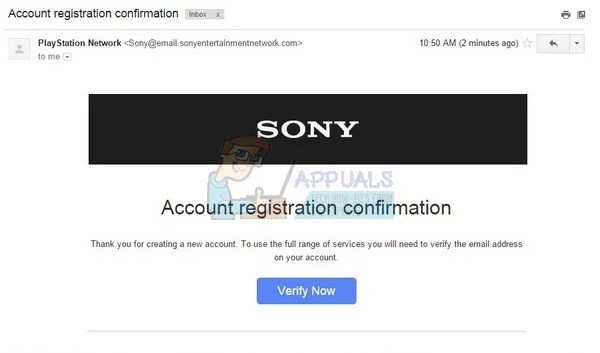
Nota: Se è passato molto tempo da quando hai creato il tuo account PSN, il link nell’email che ti hanno mandato potrebbe essere scaduto e potresti aver bisogno di richiederne un altro accedendo al loro sito web e cliccando sul pulsante Reinvia email dal sito.
Soluzione 2: Crea un altro account con un’altra email
Siccome alcuni utenti non hanno potuto verificare il loro account a causa di alcuni problemi con i server PSN, una soluzione logica sarebbe quella di creare semplicemente un altro account e usare questo. Se avete appena acquistato la vostra console, questo non dovrebbe essere un grosso problema dato che non perderete nessuno dei vostri progressi ed è quasi certo che risolverete il vostro codice di errore. Tuttavia, assicuratevi di verificare questo nuovo account in tempo.
- Avviate la vostra PS4 e navigate su Nuovo Utente >> Create un Utente o Utente 1 nella schermata di login di PlayStation.
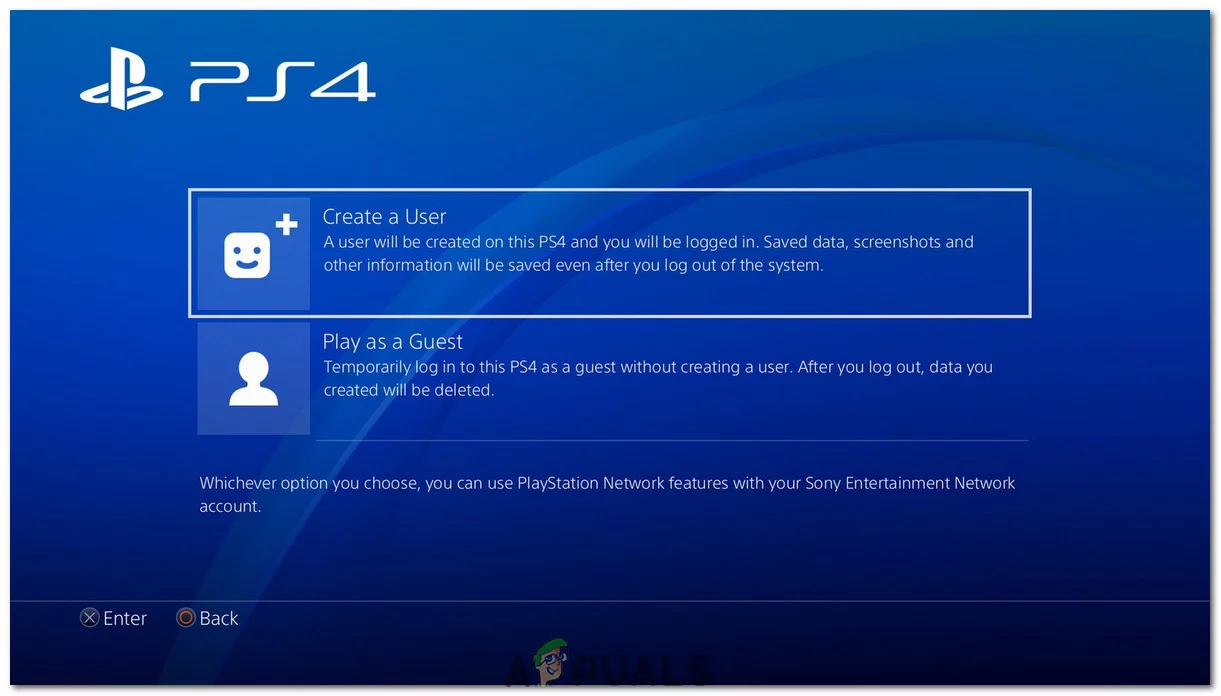
Crea una nuova opzione utente - Questo dovrebbe creare un utente locale sulla PS4 stessa, non un account PSN.
- Seleziona il prossimo >> Nuovo su PlayStation Network? Crea un account > Iscriviti ora.
- Selezionando Skip potrai scegliere l’avatar e il nome del tuo utente locale e giocare subito offline. Vai al tuo avatar nella schermata iniziale della PS4 per iscriverti al PSN in seguito.
- Se questa è la prima volta che usi questa PS4 vai al Profilo dell’utente 1 nella schermata iniziale della PS4 e inserisci i tuoi dettagli e le tue preferenze e seleziona Avanti in ogni schermata.
- Se hai meno di 18 anni quando inserisci il tuo compleanno, creerai un utente locale per giocare offline e dovrai chiedere a un adulto di approvare l’account in seguito.
- Non indicare una data di nascita precedente perché è contro le Condizioni d’uso del PSN fornire informazioni false.
- Se hai più di 18 anni e vuoi usare la tua carta di credito o di debito sul PlayStation Store assicurati che l’indirizzo che inserisci qui corrisponda all’indirizzo di fatturazione della tua carta.
- Assicurati di avere accesso all’indirizzo e-mail che inserisci perché sarà necessario verificarlo.
- Crea un ID online e inserisci il tuo nome e cognome. Il tuo ID online è il tuo nome visibile pubblicamente che gli altri utenti su PSN vedranno.
- Scegli le tue impostazioni di Condivisione, Amici e Messaggi (tre schermate). Queste sono solo per il tuo account; non influenzano ciò che gli altri utenti della PS4 vedranno.
- Se hai meno di 18 anni, la creazione dell’account termina qui e puoi chiedere a un adulto di entrare con il suo account per autorizzare l’accesso al PSN o giocare offline finché non lo fa.
- Controlla la tua email e clicca sul link di verifica. Se non hai ricevuto un’e-mail di verifica dell’account, controlla le cartelle spam e junk.
- Se ancora non riesci a trovarla, seleziona Aiuto per cambiare il tuo indirizzo e-mail o chiedici di inviare nuovamente l’e-mail. Seleziona Log in with Facebook per collegare i tuoi account PSN e Facebook o Do This Later.
Soluzione 3: Fatti aiutare da un amico
Questo metodo ha avuto molto successo ma richiede un’altra console PlayStation 4 per funzionare, il che significa che dovresti contattare un amico o qualcuno che possiede la console PlayStation 4. Il metodo è abbastanza semplice e fondamentalmente “aggiusta” il tuo account accedendo ad un’altra console, rendendoti possibile utilizzarlo senza problemi.
La persona che hai contattato dovrebbe accedere con il tuo account sulla sua console. È meglio se è fisicamente presente e se accede all’account da solo, perché è il modo più sicuro per sapere se il tuo account è stato compromesso.
Dopo di che, dovresti accedere al tuo account sulla tua console e controllare se il problema è stato risolto. Buona fortuna!
Soluzione 4: Impostare le impostazioni della privacy su Nessuno
Questa incredibile soluzione è apparsa originariamente come una soluzione per un altro problema riguardante la console PS4, ma alcuni utenti l’hanno provata per questo problema e ha funzionato con successo. Cambiare le impostazioni della privacy su nessuno sembra aver risolto il problema in modo permanente e vi consigliamo di provarlo immediatamente.
- Aprite la vostra console e navigate fino al menu iniziale. Aprire le impostazioni individuando il relativo pulsante sullo schermo.
- Cliccare su PlayStation Network >> Gestione Account >> Impostazioni Privacy.
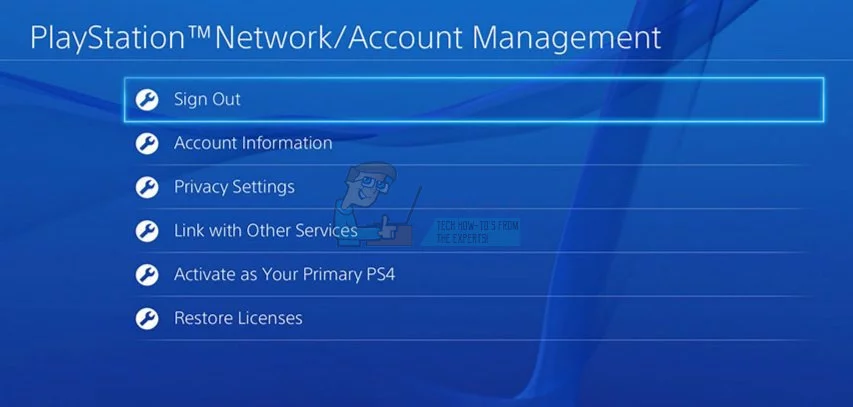
- Cambiare tutte le impostazioni possibili a nessuno navigando in diverse aree come Condivisione della Esperienza >> Attività & Trofei dove è possibile impostare l’opzione su Nessuno. Successivamente, è possibile fare clic sull’opzione Connessione con gli amici e cambiare le Richieste di amici, Amici di amici, Ricerca e Giocatori che potresti conoscere in Nessuno. Questo può continuare all’opzione Gestione della lista degli amici e dei messaggi e alla finestra Protezione delle tue informazioni.
- Controlla per vedere se l’errore è risolto.
Soluzione 5: Cambia le tue impostazioni DNS
Prova a modificare le impostazioni della tua connessione Internet in questo modo per evitare l’errore. Questo cambierà l’indirizzo DNS della tua connessione Internet all’indirizzo DNS aperto fatto da Google specificamente per casi come il tuo.
Tuttavia, il processo è qualcosa che ha aiutato molte persone a risolvere il loro codice di errore ma sembra che a volte i DNS di Google non fossero sufficienti. Una semplice ricerca su Google dovrebbe essere sufficiente per indicarvi la giusta direzione quando si tratta del giusto indirizzo DNS aperto.
Seguite le istruzioni visualizzate nel nostro altro articolo per cambiare l’indirizzo DNS della vostra PlayStation 4. Assicuratevi di controllare sotto la Soluzione 5 dell’articolo, sotto la sezione Utenti PlayStation 4.
Soluzione 6: Se state ricevendo questo errore nel gioco
Se questo errore vi sta avviando costantemente dal gioco a cui state cercando di giocare e se non c’è un codice di errore aggiuntivo accanto all’errore, potreste voler considerare la soluzione che segue, perché è semplice e ha aiutato molti utenti con vari giochi, in particolare Rainbow Six Siege.
- Una volta che l’errore si è verificato sulla tua console, vai su Impostazioni >> Gestione account >> Esci per uscire dal tuo account.
- Spegnere completamente la PlayStation 4.
- Una volta che la console è completamente spenta, scollegare il cavo di alimentazione dal retro della console.

- Lasciare la console scollegata per almeno un paio di minuti.
- Reinserisci il cavo di alimentazione nella PS4 e accendila come fai normalmente.
- Entra nel tuo account non appena la console si avvia e controlla se il problema è risolto.